手机WPS Office新建文档如何使用方法介绍
-
 2017-06-05 14:10:37
2017-06-05 14:10:37
- 编辑:liangqiu
- 来源:未知
- 阅读量 534
-
 在手机上看
在手机上看
扫一扫立即进入手机端
只要有WPS的地方,登录后就可以开启文档漫游,而且只要开启了文档漫游,你打开的文档就会自动漫游,无论你在哪里,打开WPS就可以看到同一份文档。当你想要做一份文件的时候该如何在WPS Office新建文档呢?今天小编就教大家WPS Office新建文档如何使用。
1)首先打开WPS Office,在左上方点击【三横】,再点击【新建文档】。(如下图)
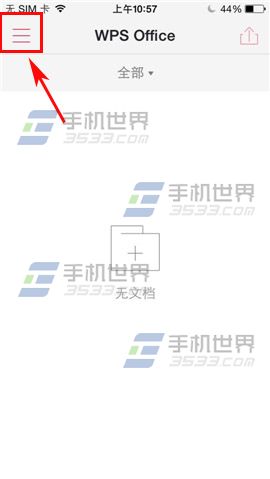
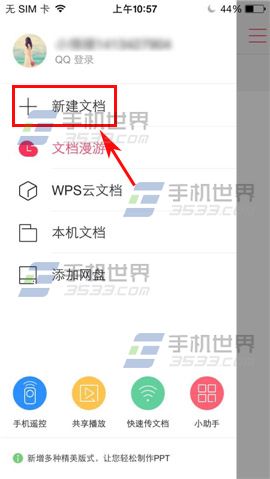
2)选择你要的文档格式点击进入,在界面在选择文档模板点击一下。(如下图)
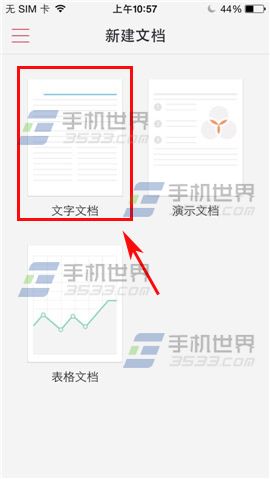
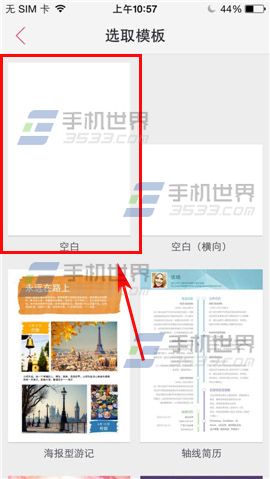
3)在界面便可以写你要记录的文档,点击右上方【红框标志】,再点击【×】,弹出窗口点击【保存】。(如下图)
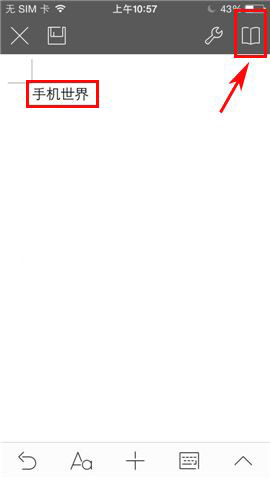
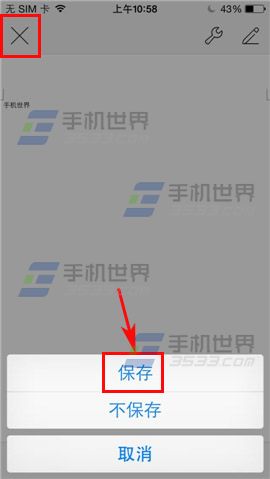
4)在另存为界面选择保存路径、文档名称和格式。点击【保存】即可新建文档。(如下图)


以上就是手机WPS Office新建文档如何使用的方法介绍,希望能帮到大家!
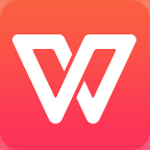
-
WPS Officeapp
WPS Office是一款最佳安卓办公软件,个人版永久免费,体积小、速度快;独有手机阅读模式,字体清晰翻页流畅;完美支持微软Office、PDF等23种文档格式;文档漫游功能,让你离开电脑一样办公。
- 类型: 大小:25.3M 平台:Android/IOS 下载量:170
- 办公 手机wpsoffice wpsoffice下载 wpsoffice

安装到手机(扫描下载)
热门榜单
- 游戏
- 软件
热门阅读
- 决胜巅峰官网入口在哪-官网入口地址分享
- 决胜巅峰什么时候上线-上线时间介绍
- 绝区零ios定档什么时间上线-ios定档上线时间介绍
- 庄园领主中文怎么设置
- 魔兽世界缴械行动任务怎么做-缴械行动任务完成攻略
- 庄园领主配置要求高吗-最低配置要求介绍
- 原神4.6三个隐藏锚点怎么解锁
- 阴阳师玉藻前花合战皮肤怎么获得-玉藻前花合战皮肤获取攻略
- 仙山小农农作物菜肴成本利润怎么样-全部农作物菜肴成本利润表一览
- 仙山小农兑换码是什么-兑换码礼包码最新分享
- dnf心悦俱乐部官网在哪里进入-心悦俱乐部官网进入地址分享
- 鬼谷八荒御龙山庄逆天改命怎么获得
- 我的世界免费光影有哪些-光影材质包免费推荐
- 崩坏星穹铁道2.2版本知更鸟值不值得抽取-2.2版本知更鸟抽取建议
- 七日杀上帝模式指令传送是什么
新游预告
![]()
上古有灵妖(策划送百万妖魄)04-28
上线送贵族8,史诗套装,妖魄*28888,铜币*888888
![]()
万仙萌(西游历险记0.1折)04-28
上线即送68888元宝,千万金币,超级VIP10,千元真充卡
![]()
群英打三国(0.1折策略王朝)04-28
在线即领三国霸权,贵族15、特权礼包、海量道具,4万现金红包,绝顶关羽霸气
![]()
暴走萌星人(0.1折神魔狂欢)04-28
登陆即送五星神魔礼包,次日登录送张郃,八日极品吕布加入
![]()
天使纪元(送现金点刷冲)04-28
创角即送金币*1000w,钻石*100w,绑钻*200w,S级经验丹*5
![]()
无尽寒冬(龙年破冰高爆)04-28
《无尽寒冬(龙年破冰高爆)》超变超快攻速,全新大陆等你征战!
![]()
禁地之战(炫酷送充超变)04-28
《禁地之战(炫酷送充超变)》是一款传奇横版的游戏
![]()
勇闯女儿国(打充送神将0.1折)04-28
创角送VIP19,100w元宝、200w绑元、1000w银两、SSSSSR随机礼包*1、藏宝图*30、高级技能洗练石*20










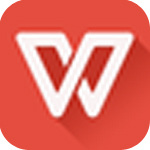
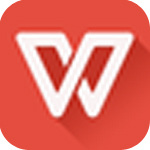

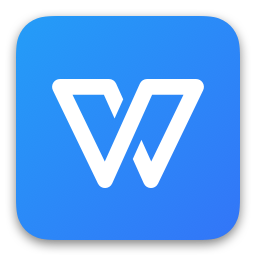
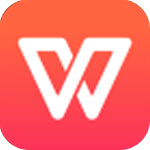





 扫码下载最笨游戏盒
扫码下载最笨游戏盒